致远OA-A6-m公文制作步骤图解
- 格式:pptx
- 大小:2.31 MB
- 文档页数:23


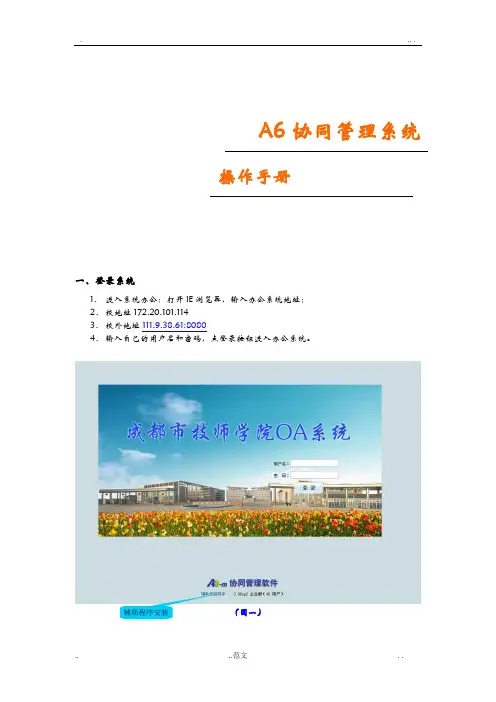
A6协同管理系统操作手册一、登录系统1、进入系统办公:打开IE浏览器,输入办公系统地址:2、校地址172.20.101.1143、校外地址111.9.38.61:80804、输入自己的用户名和密码,点登录按钮进入办公系统。
(图一)辅助程序安装二、修改密码如图所示进入办公系统后,在系统首页,点“个人设置”,再点选“个人信息设置”,选择个人密码设置,修改个人密码,确认后修改成功。
下次登录系统使用新的密码。
(图二)三系统首页进入办公系统后的界面,即系统首页。
在主工作区有4个工作模块:待办事项、我的模板、我的日程事件、关联人员/项目。
●“待办事项”是指别人交给您,需要您办理的事情,包括公文和协同;点击可以进入处理。
●“跟踪事项”是指您交给别人办理的事情,包括公文和协同;点击可以查看别人处理状态、处理意见和结果,还可以发送催办信息。
●我的日程:在首页配置我的日程后,系统自动将本月日历展示在栏目处,用户可以直接点击某个具体日期,查看该时间的个人日程事件;●我的模板:在首页配置我的模板后,用户在该栏目处点击“配置模板”,系统自动将授权的模板展示出来,用户只需要选择模板,点击“推送到首页”的功能,将模板发布到首页“我的模板”栏目中;●关联人员设置后,一个时间段与此人产生相关的各种信息(包括协同、、文档及对方日程安排等)都在一个界面显示,方便应用。
同时可快捷向对方发送协同、和在线短信;●关联项目信息显示一个时间段一组人产生的与此项目相关的各种信息如:协同、计划、文档、会议等。
●“消息窗口”是系统弹出的即时提醒信息。
当您有新的公文/协同需要处理,或者有新的会议通知的时候,系统以消息窗口的形式推送到桌面提醒。
(图三)四事项审批处理流程1、查看正文及附件登录进入系统后,有新的事项办理,会以“消息窗口”形式弹出提示;关闭弹出消息窗口,点击该待办事项,可直接查看正文容。
如有附件,将在窗口右边显示。
附件可保存,也可直接打开。
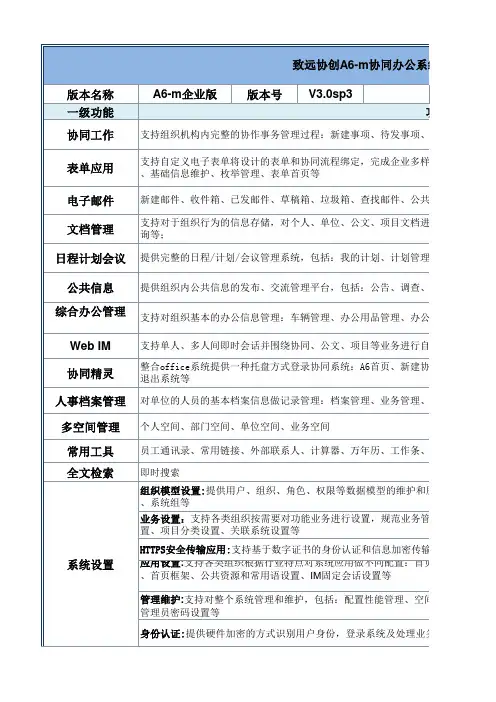

致远OA操作手册领导用A6协同管理系统操作手册一、登录系统1、进入系统办公:打开IE浏览器,输入办公系统地址:2、校内地址3、校外地址:80804、输入自己的用户名和密码,点登录按钮进入办公系统。
(图一)辅助程序二、修改密码如图所示进入办公系统后,在系统首页,点“个人设置”,再点选“个人信息设置”,选择个人密码设置,修改个人密码,确认后修改成功。
下次登录系统使用新的密码。
(图二)三系统首页进入办公系统后的界面,即系统首页。
在主工作区有4个工作模块:待办事项、我的模板、我的日程事件、关联人员/项目。
●“待办事项”是指别人交给您,需要您办理的事情,包括公文和协同;点击能够进入处理。
●“跟踪事项”是指您交给别人办理的事情,包括公文和协同;点击能够查看别人处理状态、处理意见和结果,还能够发送催办信息。
●我的日程:在首页配置我的日程后,系统自动将本月日历展示在栏目处,用户能够直接点击某个具体日期,查看该时间的个人日程事件;●我的模板:在首页配置我的模板后,用户在该栏目处点击“配置模板”,系统自动将授权的模板展示出来,用户只需要选择模板,点击“推送到首页”的功能,将模板发布到首页“我的模板”栏目中;●关联人员设置后,一个时间段内与此人产生相关的各种信息(包括协同、邮件、文档及对方日程安排等)都在一个界面内显示,方便应用。
同时可快捷向对方发送协同、邮件和在线短信;●关联项目信息显示一个时间段内一组人产生的与此项目相关的各种信息如:协同、计划、文档、会议等。
●“消息窗口”是系统弹出的即时提醒信息。
当您有新的公文/协同需要处理,或者有新的会议通知的时候,系统以消息窗口的形式推送到桌面提醒。
(图三)四事项审批处理流程1、查看正文及附件登录进入系统后,有新的事项办理,会以“消息窗口”形式弹出提示;关闭弹出消息窗口,点击该待办事项,可直接查看正文内容。
如有附件,将在窗口右边显示。
附件可保存,也可直接打开。
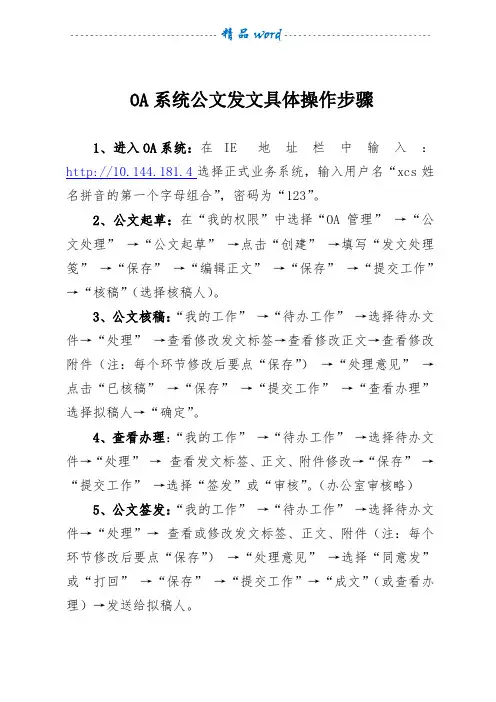
OA系统公文发文具体操作步骤1、进入OA系统:在IE地址栏中输入:http://10.144.181.4选择正式业务系统,输入用户名“xcs姓名拼音的第一个字母组合”,密码为“123”。
2、公文起草:在“我的权限”中选择“OA 管理”→“公文处理”→“公文起草”→点击“创建”→填写“发文处理笺”→“保存”→“编辑正文”→“保存”→“提交工作”→“核稿”(选择核稿人)。
3、公文核稿:“我的工作”→“待办工作”→选择待办文件→“处理”→查看修改发文标签→查看修改正文→查看修改附件(注:每个环节修改后要点“保存”)→“处理意见”→点击“已核稿”→“保存”→“提交工作”→“查看办理”选择拟稿人→“确定”。
4、查看办理:“我的工作”→“待办工作”→选择待办文件→“处理”→查看发文标签、正文、附件修改→“保存”→“提交工作”→选择“签发”或“审核”。
(办公室审核略)5、公文签发:“我的工作”→“待办工作”→选择待办文件→“处理”→查看或修改发文标签、正文、附件(注:每个环节修改后要点“保存”)→“处理意见”→选择“同意发”或“打回”→“保存”→“提交工作”→“成文”(或查看办理)→发送给拟稿人。
6、公文成文:“我的工作”→“待办工作”→选择待办文件→“处理”→“正文”→“套红”→“保存”→“提交工作”→“编号分发”(选择“张宗力”)→“确定”。
7、公文编号分发:“我的工作”→“待办工作”→选择待办文件→“处理”→“文号选择”→“编号”→“登记”→“分发”→根据主送、抄送单位分发→“提交工作”→“归档”8、公文归档:“我的工作”→“待办工作”→选择待办文件→“处理”→“归档”。
9、公文查阅:“OA 管理”→“公文处理”→“部门文件”→选择查看文件→“查看”。
OA系统公文收文、批阅办理具体操作步骤1、公文收文:“OA管理”→“公文处理”→“来文登记”→填写登记信息→引入正文、附件→“提交工作”→“拟办”→→选择拟办人。
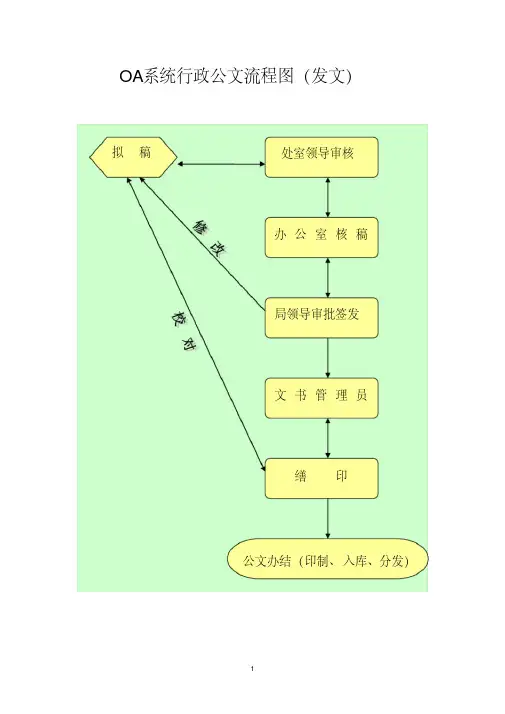
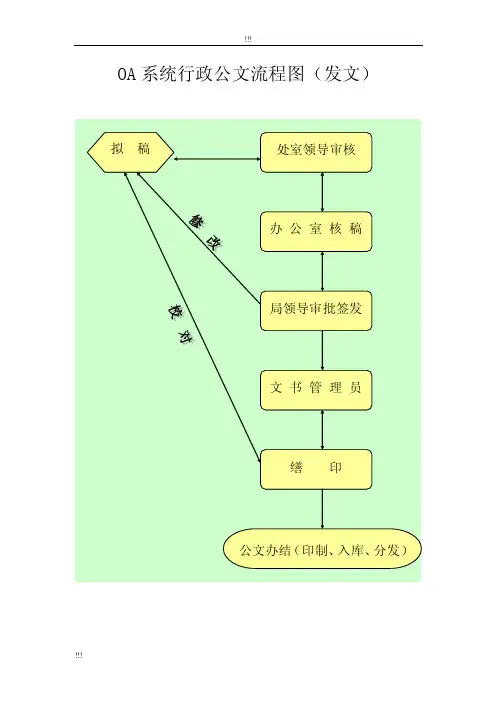
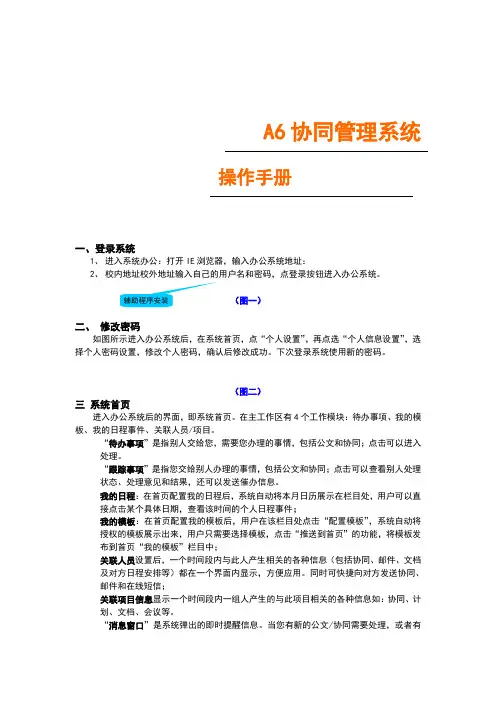
A6协同管理系统操作手册一、登录系统1、进入系统办公:打开IE浏览器,输入办公系统地址:2、校内地址校外地址输入自己的用户名和密码,点登录按钮进入办公系统。
(图一)辅助程序安装二、修改密码如图所示进入办公系统后,在系统首页,点“个人设置”,再点选“个人信息设置”,选择个人密码设置,修改个人密码,确认后修改成功。
下次登录系统使用新的密码。
(图二)三系统首页进入办公系统后的界面,即系统首页。
在主工作区有4个工作模块:待办事项、我的模板、我的日程事件、关联人员/项目。
“待办事项”是指别人交给您,需要您办理的事情,包括公文和协同;点击可以进入处理。
“跟踪事项”是指您交给别人办理的事情,包括公文和协同;点击可以查看别人处理状态、处理意见和结果,还可以发送催办信息。
我的日程:在首页配置我的日程后,系统自动将本月日历展示在栏目处,用户可以直接点击某个具体日期,查看该时间的个人日程事件;我的模板:在首页配置我的模板后,用户在该栏目处点击“配置模板”,系统自动将授权的模板展示出来,用户只需要选择模板,点击“推送到首页”的功能,将模板发布到首页“我的模板”栏目中;关联人员设置后,一个时间段内与此人产生相关的各种信息(包括协同、邮件、文档及对方日程安排等)都在一个界面内显示,方便应用。
同时可快捷向对方发送协同、邮件和在线短信;关联项目信息显示一个时间段内一组人产生的与此项目相关的各种信息如:协同、计划、文档、会议等。
“消息窗口”是系统弹出的即时提醒信息。
当您有新的公文/协同需要处理,或者有新的会议通知的时候,系统以消息窗口的形式推送到桌面提醒。
(图三)四事项审批处理流程1、查看正文及附件登录进入系统后,有新的事项办理,会以“消息窗口”形式弹出提示;关闭弹出消息窗口,点击该待办事项,可直接查看正文内容。
如有附件,将在窗口右边显示。
附件可保存,也可直接打开。
注意:在加签处理过程中,若是想要加多个人,可以多次点击加签按钮来实现。

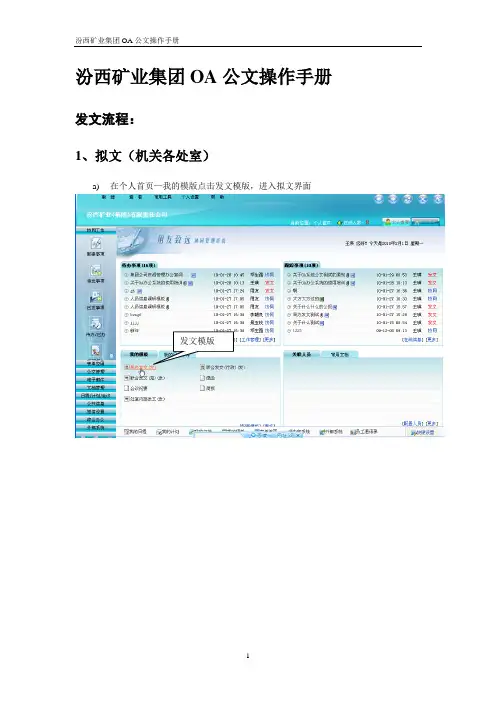
汾西矿业集团OA公文操作手册发文流程:1、拟文(机关各处室)a)在个人首页—我的模版点击发文模版,进入拟文界面发文模版b)添写发文稿纸输入文件名称,双击选择主送单位、抄报单位、抄关单位、主题词等。
附件正文正文标题注:正文标题添在发文稿纸文件名称处,正文中不需要再加入标题,否题会影响套红格式。
c)点击正文按钮,进入正文编辑界面。
起草正文结束,点击保存退出按钮,返回拟文界面。
如下图:保存退出输入正文d)点击添加附件按钮,添加附件如下图:注:附件大小不得大于51Me)最后点击立即发送按钮完成拟文操作立即发送f)跟踪公文:发起者发出公文后,可以在其个人首页的跟踪事项栏目中随时跟踪查看已发公文的审批情况,当此公文有人处理后,会在发起者的窗体右下角弹出消息提示框。
跟踪公文消息提示2、审核(发起者所在处室领导)a)查看公文的内容部门主管登陆系统后在待办事项里点击收到的处理公文点击待处理公文b)查看发文卡片的内容、正文的内容、附件的内容点此按钮查看正文发文卡的内容c)流程处理,点击处理按钮进入处理界面如果公文的内容有错误可以点击回退或终止按钮,将公文返回上一处理节点或结束本次公文,让发起者重新发起处理按钮回退处理修改正文d)修改公文的内容审批过程中涉及到了正文的修改,点击处理界面中的修改正文按钮,进入正文修改界面,如下图所示;修改结束,点击保存退出按钮返回公文处理界面保存退出修改正文e)填写发文卡片:在意见输入框中输入处理意见,也可以使用单选按钮和常用语实现快速填写,最后点击继续并提交按钮完成审核意见输入框续继并提交3、文书管理(发起者)文书管理操作由公文发起者完成,当公文被领导处理之后,就会返回到发起者的代办事项中,发起者在文书管理过程中,将根据上一个领导在发文卡上填写的处理意见对公文流程进行多级会签:如果是需要其它领导会签,操作步骤为:进入处理界面→多级会签→选人对话框→设置被选领导的操作权限→确定→继续并提交;若不需要领导会签可以直接点击继续并提交选择签发领导。
“致远协同OA”表单应用帮助文档5.2.2. 表单使用步骤操作步骤如下:表单制作前准备→制作表单→调用表单→表单查询统计。
第一步:表单制作前准备表单制作前的设置工作有多步,分别由系统管理员和单位管理员以及表单管理员完成。
1.系统枚举设置:这是对表单填写中需要用到的枚举值进行设置。
该操作由系统管理员及表单管理员完成。
2.表单应用设置:这是对表单模板进行分类存储的设置。
该操作由单位管理员完成。
3.表单管理员设置:表单管理员是设计表单样式、确定表单审批流程和分配使用者的一种角色。
由单位管理员指定一人或多人担任。
第二步:制作表单由表单管理员完成表单制作,表单管理员也可从应用中心导入通用的带流程的表单模板。
1.表单制作:由表单管理员设计表单样式、定义数据类型、确定录入方式、定义操作权限、指定审批流程,以及对使用者授权等。
2.查询与统计设置:由表单管理员定义查询或统计条件、确定列显的数据项,以及对使用者授权。
该操作可以在新建表单的同时进行,也可以在以后单独进行设置。
3.流水号设置(可选):由表单管理员对流水号进行新建、修改、删除操作。
操作设置中设定字段初始值时,可在系统变量中来调用流水号。
该操作由表单管理员完成。
第三步:调用表单由被授权的普通用户通过新建协同,调用表单模板,完成表单单据的填写和提交审批。
第四步:查询与统计由被授权的用户执行查询或统计,查看结果。
5.2.3. 制作前准备在制作表单前,要进行多项设置工作,分别由单位管理员和表单管理员完成。
准备工作包括:枚举设置、表单管理员设置、表单应用设置。
5.2.3.1. 枚举设置⏹操作说明:对表单填写中要用到的枚举数据进行设置。
单位管理员登录系统,单击菜单【基础应用设置-枚举管理】,选择【单位枚举】,进入操作界面。
如图所示:图枚举管理⏹功能键【新建】建立枚举类型和枚举。
【修改】修改枚举类型、枚举或枚举值。
【删除】选中节点中某个枚举类型,点击删除,则将此枚举类型从列表中清除。
系统模块 功能一览 首页空间 单位空间、部门空间、个人空间、其他空间 协同办公新建事项、待发事项、已发事项、待办/已办、超期督办、流程管理 公文管理 收文管理、发文管理、签报管理、流程管理表单应用 表单首页、表单查询、表单统计、表单制作、模板制作、枚举设置文档管理 我的文档、单位文档、公文档案、项目档案、综合查询 电子邮件 新建邮件、收件箱、已发邮件、草稿箱、垃圾箱、查找邮件 计划/会议/日程 我的计划、计划管理、我的日程、日程管理、日程视图、日程统计、会议管理 公共信息 公告、调查、讨论、新闻、公共信息管理 个人设置 个人空间设置、个人信息设置、个人模板设置、关联系统设置、关联项目设置、关联人员设置、代理设置、信息提示设置、印章管理、邮箱设置常用工具 员工通讯录、万年历、工资条、历史数据查看、积分查看人事档案管理 档案管理、业务管理、查询统计、自定义信息、日志管理、HR 操作员管理、工资管理部门人员管理人员及权限设置、外部人员设置、批量导入人员 协同精灵 A6首页、新建协同、我的文档、单位文档、在线用户、查询用户、重新登录、关于我们、退出系统IN 单人会话、多人会话帮助关于产品、帮助文档 综合办公车辆管理、办公用品管理、办公设备管理、图书资料管理功能应用 全文检索 协同安全传输应用、客户端身份认证组织模型设置 组织机构、职务级别、岗位名称、人员管理、外部人员、角色及权限、系统组 应用设置 TM 会话、公共资源&常用语、首页框架设置、邮箱设置、系统格式、协同节点权限、节点时间设置、工作管理设置、印章管理 业务设置 表单应用、公共信息设置、协同模板设置、积分管理设置、项目分类设置、关联系统设置、预置包 管理维护 系统开关设置、历史数据清理、存储管理、日志管理、致远服务、登录密码安全、管理员密码、短信提示设置系统管理 公文设置 公文基础设置、公文模板设置、公文文号设置、机构组设置、套红模板、稿纸模板应用生成器 新建业务、业务管理、基础信息维护、无流程表单、空间管理 公文插件 公文查询、公文督办、公文交换、公文统计 插 件 应 用 其他插件 U8插件、GKE 插件、高级office 套件、电子签章套件、短信应用插件、AD 插件。
A6协同管理系统操作手册一、登录系统1、进入系统办公:打开IE浏览器,输入办公系统地址:2、校内地址3、校外地址4、输入自己的用户名和密码,点登录按钮进入办公系统。
(图一)辅助程序安装二、修改密码如图所示进入办公系统后,在系统首页,点“个人设置”,再点选“个人信息设置”,选择个人密码设置,修改个人密码,确认后修改成功。
下次登录系统使用新的密码。
(图二)三系统首页进入办公系统后的界面,即系统首页。
在主工作区有4个工作模块:待办事项、我的模板、我的日程事件、关联人员/项目。
●“待办事项”是指别人交给您,需要您办理的事情,包括公文和协同;点击可以进入处理。
●“跟踪事项”是指您交给别人办理的事情,包括公文和协同;点击可以查看别人处理状态、处理意见和结果,还可以发送催办信息。
●我的日程:在首页配置我的日程后,系统自动将本月日历展示在栏目处,用户可以直接点击某个具体日期,查看该时间的个人日程事件;●我的模板:在首页配置我的模板后,用户在该栏目处点击“配置模板”,系统自动将授权的模板展示出来,用户只需要选择模板,点击“推送到首页”的功能,将模板发布到首页“我的模板”栏目中;●关联人员设置后,一个时间段内与此人产生相关的各种信息(包括协同、邮件、文档及对方日程安排等)都在一个界面内显示,方便应用。
同时可快捷向对方发送协同、邮件和在线短信;●关联项目信息显示一个时间段内一组人产生的与此项目相关的各种信息如:协同、计划、文档、会议等。
●“消息窗口”是系统弹出的即时提醒信息。
当您有新的公文/协同需要处理,或者有新的会议通知的时候,系统以消息窗口的形式推送到桌面提醒。
(图三)四事项审批处理流程1、查看正文及附件登录进入系统后,有新的事项办理,会以“消息窗口”形式弹出提示;关闭弹出消息窗口,点击该待办事项,可直接查看正文内容。
如有附件,将在窗口右边显示。
附件可保存,也可直接打开。
(图四)(图五)2、查看流程处理情况:点击“状态查看”,查看流程。
OA系统公文发文具体操作步骤OA(Office Automation)系统是一种电子化办公系统,通过计算机等技术手段实现办公过程中各种信息的处理和流转。
在现代化办公环境中,OA系统已成为各大机关、企事业单位必不可少的工具。
公文发文是OA系统的一个重要功能,它主要用于发起和管理机关或单位内部的各类文件,如通知、公告、决议、规章制度等,标志着文件的正式形成。
下面是OA系统公文发文的具体操作步骤:步骤一:登录系统1.打开电脑,启动OA系统。
2.输入用户名和密码登录系统。
步骤二:选择发文类型1.在系统主界面上,点击“公文管理”或类似按钮。
2.在弹出的菜单栏中,选择“发文管理”或类似选项。
步骤三:填写公文信息1.在发文管理界面中,点击“新建公文”或类似按钮。
2.在弹出的填写公文信息的界面中,填写相关信息,包括公文标题、发文单位、发文日期等。
3.可以根据需要,选择插入表格、图片、链接等元素。
步骤五:添加公文附件2.在弹出的附件管理界面中,选择要添加的附件文件。
3.确认选择后,将附件文件上传到系统中。
步骤六:设定公文属性1.在填写公文信息的界面中,点击“设定属性”或类似按钮。
2.在弹出的属性设置界面中,选择公文的密级、紧急程度、权限等属性。
3.点击“确定”保存属性设置。
步骤七:选择公文流转1.在填写公文信息的界面中,点击“选择流转”或类似按钮。
2.在弹出的流转设置界面中,选择公文的流转路径和流转人员。
3.点击“确定”保存流转设置。
步骤八:保存或提交公文1.在填写公文信息的界面中,点击“保存”或类似按钮,保存公文草稿。
2.在填写公文信息的界面中,点击“提交”或类似按钮,将公文提交到待办列表。
步骤九:公文审核和签发1.公文在提交后,将进入待办列表。
2.相应的审核人员可以登录系统,查看待办列表,对公文进行审核或签发操作。
步骤十:公文分发和归档1.经过审核和签发后,公文将进入已办列表。
2.公文管理人员可以登录系统,查看已办列表,对已审核的公文进行分发、打印、归档等操作。
1、进入OA系统:在IE地址栏中输入:选择正式业务系统,输入用户名“xcs姓名拼音的第一个字母组合”,密码为“123”。
2、公文起草:在“我的权限”中选择“OA 管理”→“公文处理”→“公文起草”→点击“创建”→填写“发文处理笺”→“保存”→“编辑正文”→“保存”→“提交工作”→“核稿”(选择核稿人)。
3、公文核稿:“我的工作”→“待办工作”→选择待办文件→“处理”→查看修改发文标签→查看修改正文→查看修改附件(注:每个环节修改后要点“保存”)→“处理意见”→点击“已核稿”→“保存”→“提交工作”→“查看办理”选择拟稿人→“确定”。
4、查看办理:“我的工作”→“待办工作”→选择待办文件→“处理”→查看发文标签、正文、附件修改→“保存”→“提交工作”→选择“签发”或“审核”。
(办公室审核略)5、公文签发:“我的工作”→“待办工作”→选择待办文件→“处理”→查看或修改发文标签、正文、附件(注:每个环节修改后要点“保存”)→“处理意见”→选择“同意发”或“打回”→“保存”→“提交工作”→“成文”(或查看办理)→发送给拟稿人。
6、公文成文:“我的工作”→“待办工作”→选择待办文件→“处理”→“正文”→“套红”→“保存”→“提交工作”→“编号分发”(选择“张宗力”)→“确定”。
7、公文编号分发:“我的工作”→“待办工作”→选择待办文件→“处理”→“文号选择”→“编号”→“登记”→“分发”→根据主送、抄送单位分发→“提交工作”→“归档”8、公文归档:“我的工作”→“待办工作”→选择待办文件→“处理”→“归档”。
9、公文查阅:“OA 管理”→“公文处理”→“部门文件”→选择查看文件→“查看”。
OA系统公文收文、批阅办理具体操作步骤1、公文收文:“OA管理”→“公文处理”→“来文登记”→填写登记信息→引入正文、附件→“提交工作”→“拟办”→→选择拟办人。
2、公文拟办:“我的工作”→“待办工作”→选择待办文件→“处理”→查看收文处理笺、正文、附件→“处理意见”→“保存”→提交工作→查看办理(选择收文人员)。